Cara Masuk Akun Google Dan Bagaimana Cara Mengaktifkan Play Store
Mungkin bagi yang sudah paham, tentu saja cara masuk akun google di play store adalah hal mudah dan bisa dengan cepat dilakukan. Namun bagaimana bagi pengguna android yang masih awam.
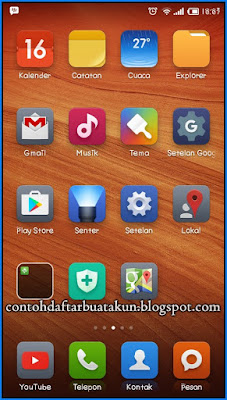
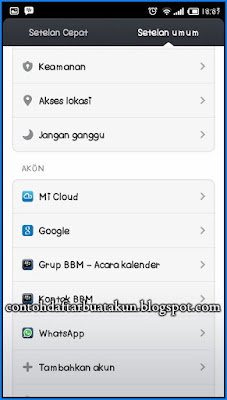



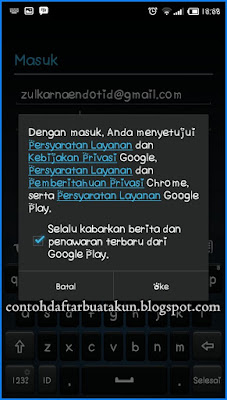

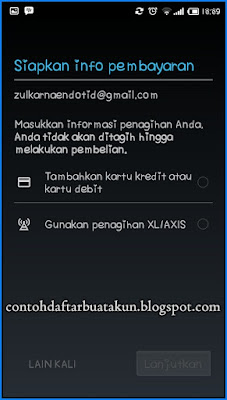
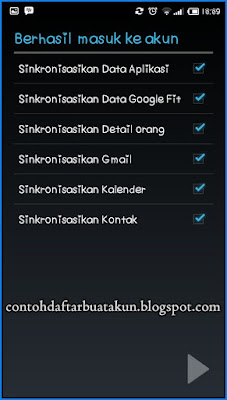
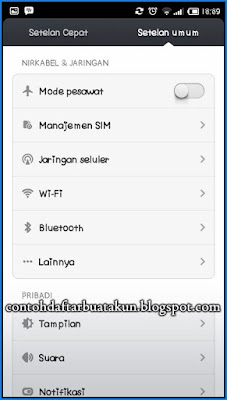
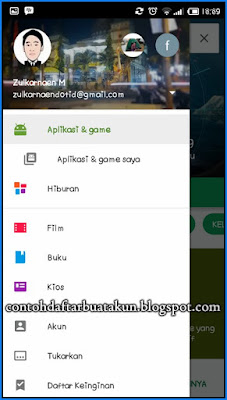
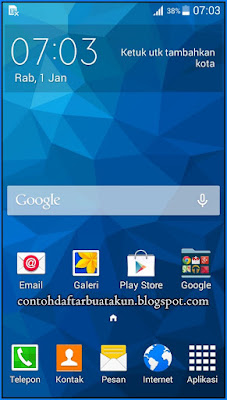

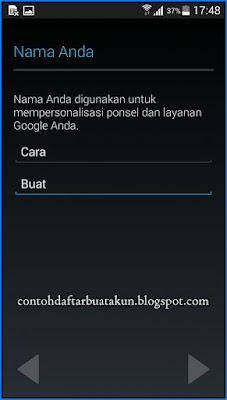
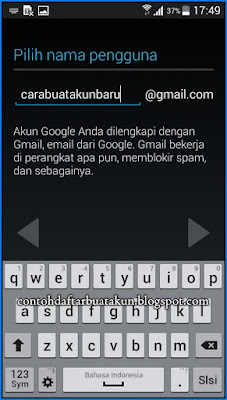
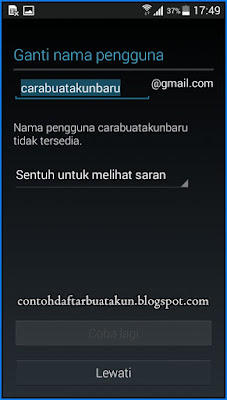
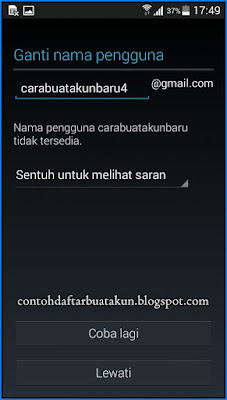

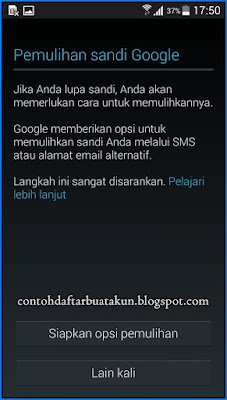
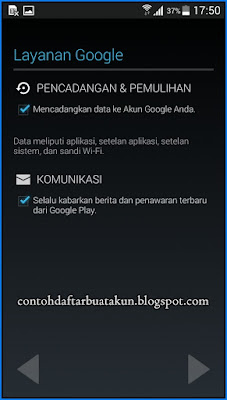
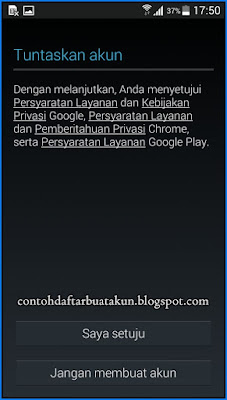
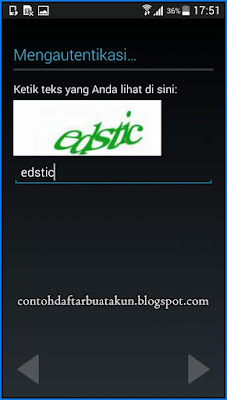
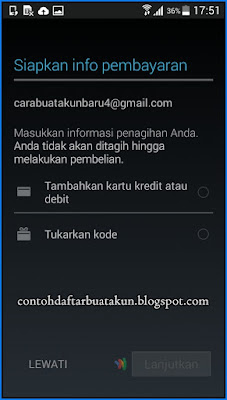
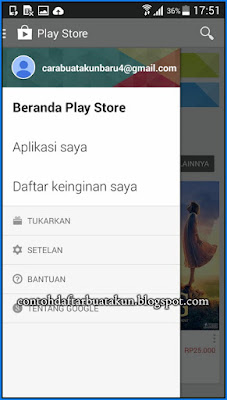
Tenang saja, inilah sebab saya buat artikel cara masuk akun google di play store. Membantu sobat blog BCBA agar bisa dan tahu cara mengaktifkan play store di android. Apakah sulit untuk bagaimana bisa masuk akun google di android untuk mengaktifkan play store ?.
Ada 2 cara untuk bisa masuk akun google di play store. Yaitu menggunakan akun google yang sudah ada, dan juga langsung buat akun google baru langsung lewat hp android tersebut.
Pertama, Cara Masuk Akun Google Di Play Store Dengan Akun Yang Sudah Ada
1. Sobat langsung cari menu setelan atau seting yang ada di android. Ingat, yang setelan ya, bukan setelan google. Seperti ini contohnya.
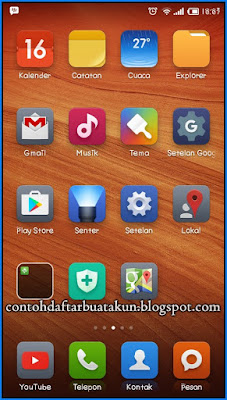
2. Jika menu seting sudah terbuka, gulir kebawah perlahan lahan sampai sobat menemukan menu "Google". Buka menu tersebut, langsung saja ditekan.
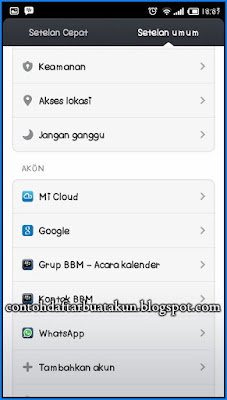
3. Akan terbuka halaman menu untuk tambah akun. Lalu apa yang harus dilakukan ?. Tentu saja pilih "Google".

4. Sampai disini ada dua pilihan, yaitu baru dan yang sudah ada. Karena ini adalah mengaktifkan play store dengan cara memasukan akun google yang sudah di punya, jadi pilih "Yang sudah ada".

5. Sampai disini sobat langsung ketik alamat email akun google dan kata sandi dengan benar. Jika sudah yakin benar, tekan "Next" untuk melakukan login akun google di android.

6. Persetujuan masuk akun google untuk mengaktifkan produk google yang ada di Android, termasuk Play Store. Sobat langsung saja tekan "Ok" tanpa perlu melalukan seting apapun.
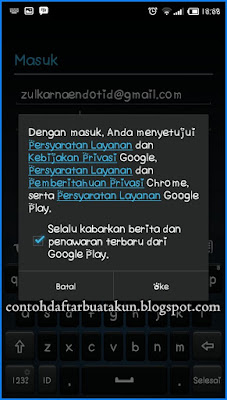
7. Proses loading singkronisasi akun google dengan android, biarkan saja hingga ke tahap selanjutnya.

8. Dan berhasil login akun, hingga sampai di tahap seting info pembayaran akun google. Menu ini gunanya untuk seting jenis pembayaran jika sobat ingin membeli aplikasi di play store. Tapi karena saya tidak ingin melakukan pembelian aplikasi, jadi pilih "Lain kali".
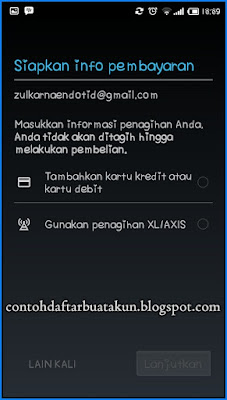
9. Seting update akun google apa saja yang ingin anda gunakan di android. Disini saya biarkan saja default tanpa perlu menghilangkan ceklist yang ada, dan langsung tekan "Next".
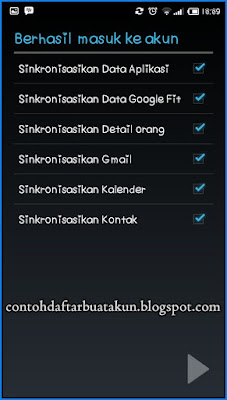
10. Jika kembali ke menu awal seting seperti berikut ini, artinya sobat sudah berhasil mengikuti cara masuk akun google di play store.
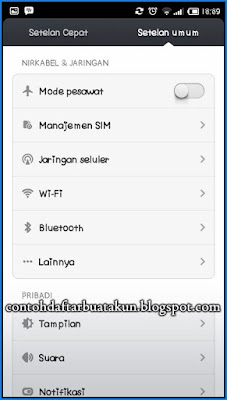
11. Sekarang kembali ke layar utama android, dan buka aplikasi play store. Ya, ini adalah aplikasi play store saya yang sudah aktif dan bisa digunakan.
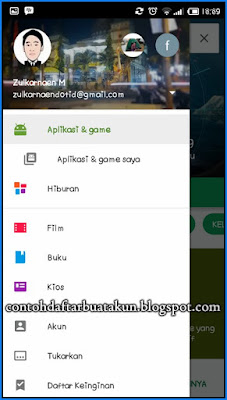
Cara Masuk Akun Google di Play Store Dengan Buat Akun Google Baru
Jika ingin masuk akun google di play store tapi sobat belum punya akun, maka wajib terlebih dahulu membuat akun google baru. Jangan panik, cara buat akun google mudah sekali kok, dan bisa langsung daftar akun lewat play store android tersebut. Begini caranya,
1. Sobat buka play store. Bisa juga sih lewat menu pengaturan seperti di atas tadi. Tapi disini saya ingin berbeda dengan cara yang pertama, yaini langsung lewat play store.
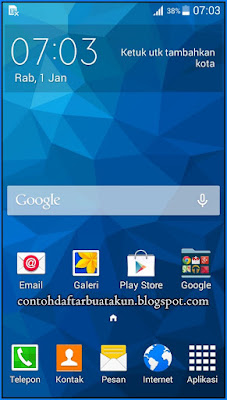
2. Sampai disinilah perbedaan dengan masuk dan buat akun google. Jika belum punya akun, sobat pilih yang "Baru".

3. Ini adalah halaman untuk membuat nama akun google yang sobat inginkan, terserah pakai nama asli atau nama gaul. Semisal di kotak atas saya kasih nama "cara" dan di kotak bawah saya isi dengan nama belakang "buat". Selesai menentukan nama akun, tekan "Next" untuk melanjutkan.
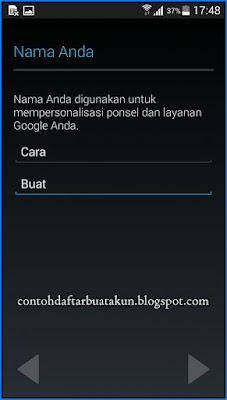
4. Selanjutnya membuat username, atau membuat alamat email google. Jadi sobat tidak usah lagi buat akun gmail nantinya jika perlu. Karena buat akun google sama halnya dengan membuat email gmail. Buatlah username sesuai selera, semisal disni saya daftarkan username "carabuatakunbaru". Kemudian "Next".
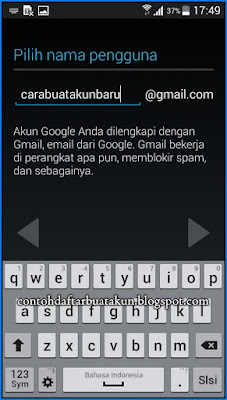
5. Ini adalah contoh bila username atau alamat email google yang di inginkan tidak tersedia. Caranya mudah, sobat bisa edit alamat email secara manual dengan cara ketik ulang mencari nama dan tekan "Coba lagi" untuk memeriksa apakah username tersebut bisa di daftarkan.
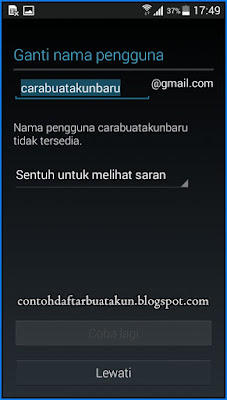
6. Disini saya menggunakan alamat email yang tersedia dengan cara edit manual, yaitu "carabuatakunbaru4". Kemudian saya tekan "Coba lagi" untuk cek ketersediaan dan lanjut ke tahap berikutnya.
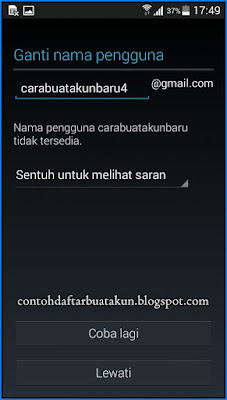
7. Sampai di halaman untuk membuat kata sandi akun google, saya tidak ambil pusing untuk membuat kata sandi. Yang penting unik dan minimal 8 karakter. Ketik kata sandi yang anda minati di kotak atas, kemudian ketik ulang di kotak bawah. Selesai menentukan kata sandi, tekan "Next".

8. Untuk pemulihan sandi akun google ini sebenarnya boleh dipilih mana saja. Jika pilih Siapkan opsi pemulihan, maka sobat harus memasukan nomor hp dan melakukan verifikasi. Namun karena saya tidak ingin memasukan nomor hp, jadi saya pilih "Lain kali".
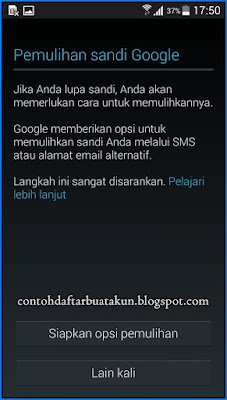
9. Kemudian di halaman Layanan Google, tidak perlu melakukan seting apapun. Saya langsung "Next" untuk ke langkah berikutnya.
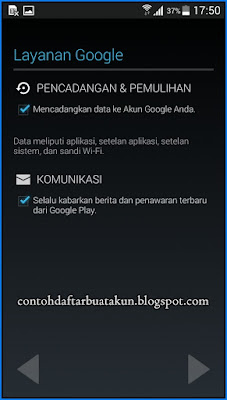
10. Untuk segera menyelesaikan daftar akun google dan mengaktifkan play store, sobat harus pilih "Saya setuju".
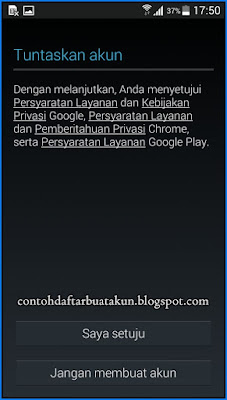
11. Autentikasi daftar akun google baru, buktikan bahwa anda bukan robot. Ketik saja teks apa yang terlihat pada form yang tersedia. Jika sudah yakin ketik captcha dengan benar, tekan "Next".
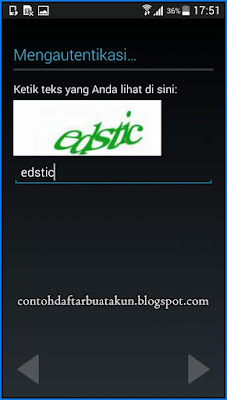
12. Seting info pembayaran, disini saya pilih "Lewati" karena tidak berminat untuk melakukan pembelian aplikasi berbayar di play store.
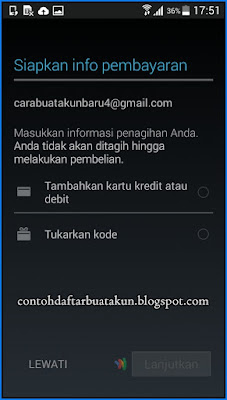
13. Selesai, berikut ini adalah play store yang sudah bisa digunakan. Terlihat jelas pada gambar dibawah ini, bahwa akun yang saya buat baru saja ini, bisa digunakan untuk mengaktifkan play store.
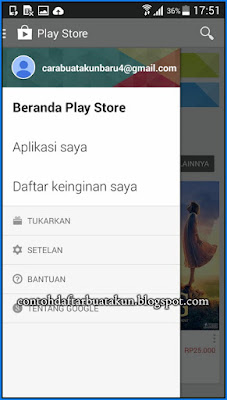
Itulah panduan yang bisa saya sampaikan dari cara masuk akun google di play store mulai dari menggunakan akun lama dan membuat akun google baru lewat play store. Tentu saja, saya harap sobat berhasil mengikuti cara mengaktifkan play store yang saya buat diatas dengan lumayan detail dan lengkap dengab gambarnya.
Baiklah sampai disini saja, cara masuk akun google di play store ini boleh sobat bagikan di akun sosial media yang sobat punya, seperti facebook, twitter dan Google Plus. Caranya mudah, langsung saja pilih salah satu tombol share yang ada di akhir artikel ini.